Por que o MacBook M1 Max tem sido um divisor de águas para mim e como estou usando-o diariamente.

MacBook M1 Max
Escrevi esta história no Medium para ajudar os usuários de MacBook com chips baseados na Intel a entender os benefícios de mudar para o Apple Silicon.
Eu uso principalmente meu MacBook para desenvolvimento de software, aqui está como estou usando minha nova máquina. Espero que você ache esclarecedor, tudo o que foi revelado não é patrocinado, esta é a minha análise honesta.
Deve atualizar para o Apple Silicon?
Se você tem esperado pelo 'momento certo' para fazer o upgrade para o Apple Silicon, eu recomendaria muito fazer o upgrade. O aumento de desempenho que tenho visto ao mudar do i9 8 core intel para o M1 Max tem sido enorme! A vida útil da bateria e os ventiladores já não são mais um problema.
Vamos começar com as minhas melhorias favoritas:
- Sem mais barulho do ventilador ✅
- Desempenho incrível! 🚀
- Bateria de longa duração 🔋
- Melhor display 👀
As melhorias acima foram suficientes para me convencer a mudar. Eu sinto falta de usar a barra de toque (achei útil), no entanto, meu modelo antigo constantemente esquentava e ficava lento no desempenho conforme eu o usava ao longo do dia.
Falo por mim, mas escolher o laptop certo já não é um processo difícil. Desde que tenha 16 GB de RAM e um chip Apple Silicon, posso ter confiança de que as coisas vão funcionar perfeitamente.
O que eu crio no meu MacBook?
- Websites — Principalmente usando Laravel
- Aplicativos móveis — Usando Flutter
- Criação de conteúdo — Vídeos para o YouTube
- Design gráfico — Photoshop
Até agora, não tive problemas quando preciso criar no meu MacBook. Ele completa todas as tarefas sem fazer barulho.
Como eu gosto de usar meu MacBook
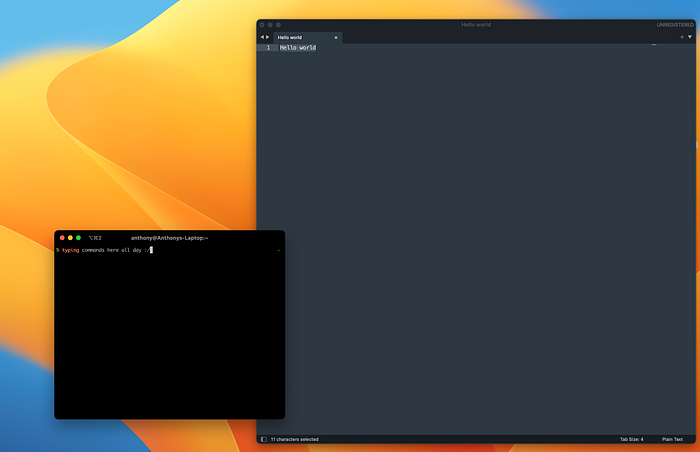
Minha visualização de desktop
Gosto que a minha tela não inclua a barra de status ou a barra de dock, a menos que eu deslize sobre ela. Acho que isso torna tudo mais limpo e me ajuda a focar nos aplicativos que estou usando.
Normalmente, costumo ter três desktops abertos, como na captura de tela abaixo.

Desktop 1 — IDE ou seja Sublime Text/Android Studio, iTerm
Desktop 2 — Meu navegador (Chrome)
Desktop 3 — Mídia e notas
Quando preciso mudar para uma área de trabalho diferente, usarei o atalho control + seta para a esquerda para a esquerda ou control + seta para a direita para a direita.
Se você quer o mesmo, primeiro defina a barra de ferramentas para ficar oculta em suas Configurações > Área de trabalho e Barra de ferramentas, em seguida, alterne "Ocultar e mostrar automaticamente a Barra de ferramentas"
Agora, para a barra de status, vá para Configurações > Área de trabalho e Dock > Ocultar e mostrar automaticamente a barra de menu e defina o valor como "Sempre".
Eu gosto de atalhos
Eu uso muitos atalhos, a maioria dos quais aprendi no YouTube. Recomendaria dar uma olhada em alguns dos vídeos do SnazzyLabs. Se você não é experiente com seus atalhos, eu recomendaria passar um dia aprendendo alguns. Eles podem economizar muito tempo a longo prazo.
Como cuido do meu MacBook
Algo que eu não vejo muitas pessoas fazendo é colocar um pano sobre o teclado quando fecham a tampa. Eu faço isso porque a tela do meu último MacBook estava coberta de marcas de teclado. Você também pode tentar isso, mantém sua tela limpa e protegida das teclas do teclado.

Feche a tampa com o pano sobre o teclado para evitar marcas de teclas na tela
Além dessa pequena modificação, está tudo original. Não uso monitores externos. Confio muito em usar o Spotlight e atalhos para facilitar meus dias.
A Trilha Sonora do Meu Trabalho
Eu costumo ouvir muita música eletrônica enquanto estou no 'modo', há algumas playlists que eu coloco em repetição até o final do dia.
Música de trabalho
Software para me ajudar a gerenciar meu dia
- Zoho Mail — Gerenciamento de e-mails
- Sequel Ace – Bancos de dados
- Xcode – Desenvolvimento iOS
- Laravel Valet — Desenvolvimento local para meus sites Laravel
- Sublime Text – Atualmente usando a versão 4
- Android Studio – Desenvolvimento Flutter
- Postman — Teste de API
- Davinci Resolve + iMovie + CapCut – Edição de vídeos
- iTerm + OhMyZsh – CLI
- FileZilla – FTP
- Google Meet – Reuniões
- DigitalOcean — Hospedagem
- Red — Cliente Redis local
- DBngin — Gerenciamento de banco de dados
- Apple Notes — Anotações
- Fig — Dá superpoderes ao seu terminal para ações e fácil acesso ssh
Não vou entrar em detalhes sobre as ferramentas acima, mas todas elas têm sido incrivelmente úteis e acho que todos poderiam se beneficiar ao usá-las.
Pensamentos finais
Apple Silicon é incrível, estou animado para ver o que vem a seguir para a Apple. Acho que a maioria dos desenvolvedores ficará mais do que satisfeita com o M1 Pro ou M1 Max.
Espero que tenha gostado desta breve visão sobre algumas das ferramentas que estou usando e, como sempre, obrigado por ler.
Anthony Gordon
